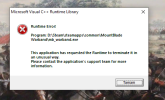emre41xw
Hectopat
- Katılım
- 28 Haziran 2022
- Mesajlar
- 390
- Makaleler
- 1
- Çözümler
- 5
Daha fazla
- Sistem Özellikleri
- Anakart: Msi A320M-A PRO
İşlemci: AMD ryzen 5 3600
Ekran kartı: Gigabyte GEFORCE RTX3060 REV1.2 12GB
Kasa: Li Anli Lancool 205
- Cinsiyet
- Erkek
- Meslek
- Öğrenci
Merhaba arkadaşlar, warbanda Osmanlı modu kurdum ve başlıktaki hatayı aldım. Sistemin X64 Windows 10 çözümü nedir?